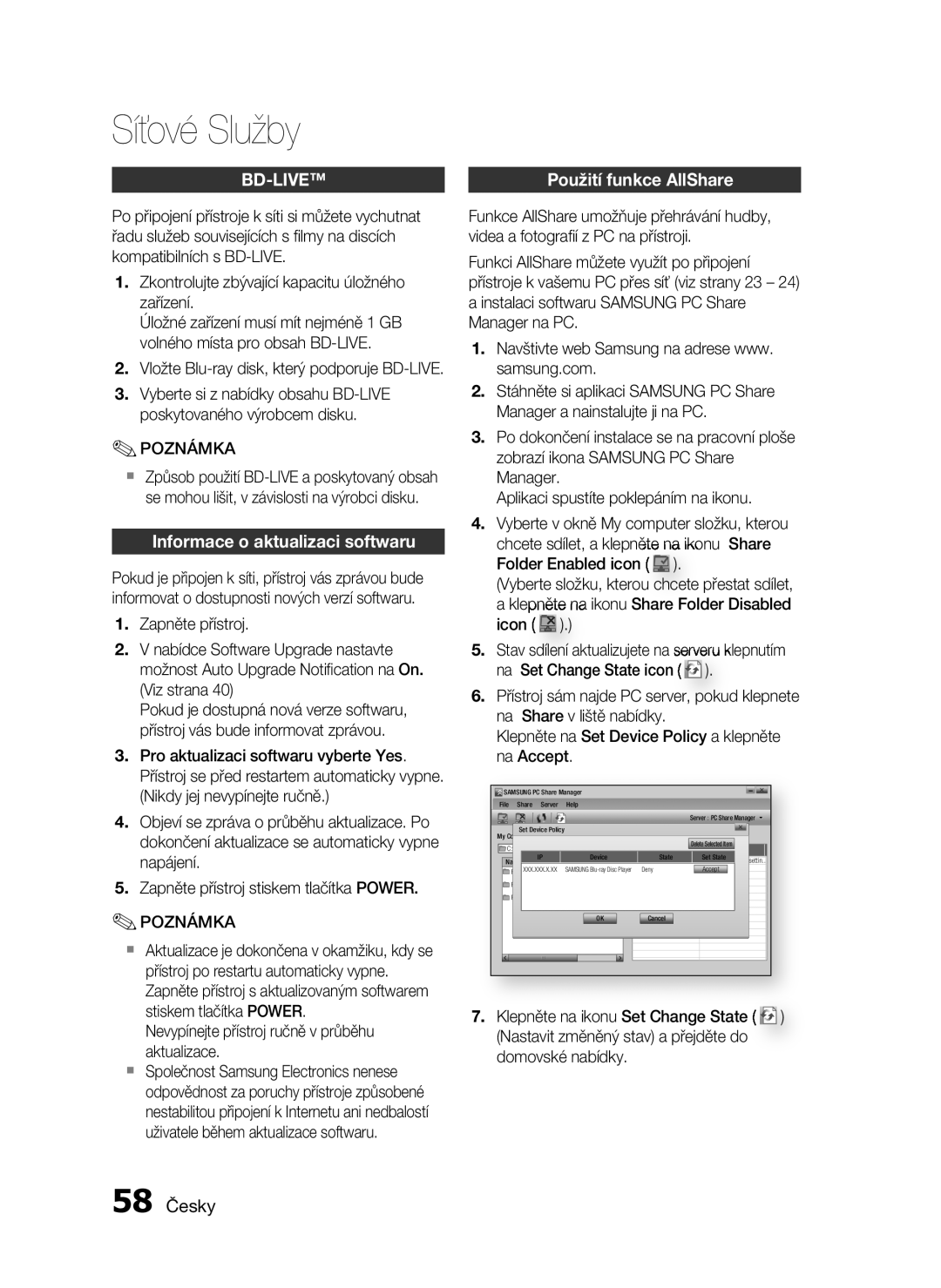Síťové Služby
| Použití funkce AllShare |
Po připojení přístroje k síti si můžete vychutnat řadu služeb souvisejících s filmy na discích kompatibilních s
1.Zkontrolujte zbývající kapacitu úložného zařízení.
Úložné zařízení musí mít nejméně 1 GB volného místa pro obsah
2.Vložte Blu-ray disk, který podporuje BD-LIVE.
3.Vyberte si z nabídky obsahu
✎POZNÁMKA
Způsob použití
Informace o aktualizaci softwaru
Pokud je připojen k síti, přístroj vás zprávou bude informovat o dostupnosti nových verzí softwaru.
1.Zapněte přístroj.
2.V nabídce Software Upgrade nastavte možnost Auto Upgrade Notification na On. (Viz strana 40)
Pokud je dostupná nová verze softwaru, přístroj vás bude informovat zprávou.
3.Pro aktualizaci softwaru vyberte Yes. Přístroj se před restartem automaticky vypne. (Nikdy jej nevypínejte ručně.)
4.Objeví se zpráva o průběhu aktualizace. Po dokončení aktualizace se automaticky vypne napájení.
5.Zapněte přístroj stiskem tlačítka POWER.
✎POZNÁMKA
Aktualizace je dokončena v okamžiku, kdy se přístroj po restartu automaticky vypne. Zapněte přístroj s aktualizovaným softwarem stiskem tlačítka POWER.
Nevypínejte přístroj ručně v průběhu aktualizace.
Společnost Samsung Electronics nenese odpovědnost za poruchy přístroje způsobené nestabilitou připojení k Internetu ani nedbalostí uživatele během aktualizace softwaru.
Funkce AllShare umožňuje přehrávání hudby, videa a fotografií z PC na přístroji.
Funkci AllShare můžete využít po připojení přístroje k vašemu PC přes síť (viz strany 23 – 24) a instalaci softwaru SAMSUNG PC Share Manager na PC.
1.Navštivte web Samsung na adrese www. samsung.com.
2.Stáhněte si aplikaci SAMSUNG PC Share Manager a nainstalujte ji na PC.
3.Po dokončení instalace se na pracovní ploše zobrazí ikona SAMSUNG PC Share Manager.
Aplikaci spustíte poklepáním na ikonu.
4.Vyberte v okně My computer složku, kterou chcete sdílet, a klepněte na ikonu Share Folder Enabled icon ( ![]() ).
).
(Vyberte složku, kterou chcete přestat sdílet,
a klepněte na ikonu Share Folder Disabled icon ( ![]() ).)
).)
5.Stav sdílení aktualizujete na serveru klepnutím na Set Change State icon ( ![]() ).
).
6.Přístroj sám najde PC server, pokud klepnete na Share v liště nabídky.
Klepněte na Set Device Policy a klepněte na Accept.
SAMSUNG PC Share Manager |
|
|
|
| |
File Share Server | Help |
|
|
|
|
|
|
| Server : PC Share Manager |
| |
Set Device Policy |
| Shared Folder |
|
|
|
My Computer |
| Delete Selected Item |
|
| |
C: Document and settings Admin | Folder |
|
| ||
Full Path |
| ||||
IP | Device | State | Set State | and settin.. |
|
Name | SAMSUNG | Deny | Accept |
| |
XXX.XXX.X.XX |
|
| |||
Folder 1 | File |
|
|
|
|
Folder 2 | File |
|
|
|
|
Folder 3 | File |
|
|
|
|
| OK | Cancel |
|
|
|
7. Klepněte na ikonu Set Change State ( | ) | ||||
(Nastavit změněný stav) a přejděte do |
| ||||
domovské nabídky. |
|
|
|
| |